استخدام Handoff على الـ Mac
مع Handoff، يمكنك مواصلة عملك على جهاز من حيث انتهيت على جهاز آخر. يمكنك بدء مكالمة فيس تايم على iPhone، ثم نقل المكالمة إلى MacBook Air عند العودة إلى مكتبك. أو يمكنك العمل على عرض تقديمي على MacBook Air، ثم المتابعة على iPad. يمكنك عرض الرسائل على Apple Watch الخاصة بك، والرد عليها من خلال MacBook Air الخاص بك. تعمل ميزة التسليم مع فيس تايم وسفاري والبريد والتقويم وجهات الاتصال والخرائط والرسائل والملاحظات والتذكيرات و Keynote و Numbers و Pages.
ملاحظة: لاستخدام Handoff، يلزم وجود iPhone أو iPod touch مثبت عليه iOS 8 أو أحدث، أو iPad مثبت عليه iPadOS. تأكد من تشغيل Wi-Fi و Bluetooth على الـ MacBook Air وجهاز iOS أو جهاز iPadOS ومن تسجيل الدخول إليهما باستخدام Apple ID نفسه.
تسليم الإجراءات بين الأجهزة. بالنسبة لمعظم الأنشطة، عندما يكون MacBook Air والأجهزة الأخرى قريبة من بعضها، تظهر أيقونة في شريط الأيقونات عند وجود إمكانية تسليم هذا النشاط؛ انقر على الأيقونة لتسليمه بين أجهزتك.
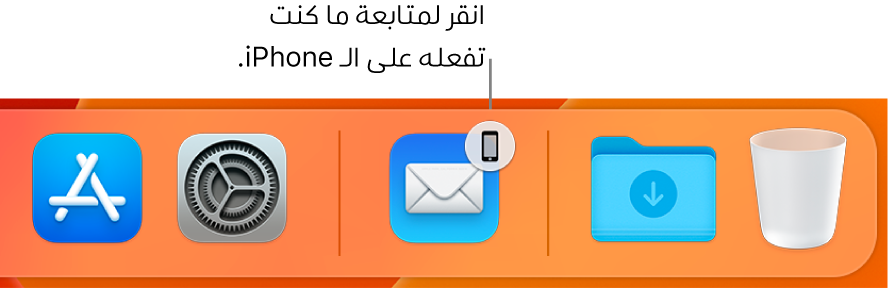
بالنسبة إلى فيس تايم، لا تظهر أي أيقونة في شريط الأيقونات لإجراء التسليم. بدلاً من ذلك، إذا أردت تسليم مكالمة من iPhone أو iPad إلى MacBook Air، فانقر على ![]() في شريط القائمة على Mac، انقر على تبديل، ثم انقر على انضمام في نافذة فيس تايم على Mac. لتسليم مكالمة فيس تايم من MacBook Air إلى iPhone أو iPad، اضغط على
في شريط القائمة على Mac، انقر على تبديل، ثم انقر على انضمام في نافذة فيس تايم على Mac. لتسليم مكالمة فيس تايم من MacBook Air إلى iPhone أو iPad، اضغط على ![]() في الجزء العلوي الأيمن من iPhone أو iPad، اضغط على تبديل، ثم اضغط على تبديل مرة أخرى.
في الجزء العلوي الأيمن من iPhone أو iPad، اضغط على تبديل، ثم اضغط على تبديل مرة أخرى.
تشغيل Handoff على الـ MacBook Air الخاص بك. افتح إعدادات النظام، انقر على عام في الشريط الجانبي، انقر على الإرسال السريع والتسليم، ثم حدد "السماح بالتسليم بين هذا الـ Mac وأجهزتك التي تستخدم iCloud".
تشغيل Handoff على جهاز iOS أو iPadOS. انتقل إلى الإعدادات > عام > Handoff، ثم اضغط لتشغيل Handoff. إذا كنت لا ترى الخيار، فهذا يعني أن جهازك لا يدعم Handoff.
تشغيل Handoff على Apple Watch. في تطبيق Apple Watch على الـ iPhone، انتقل إلى الإعدادات > عام > ثم اضغط لتشغيل تمكين Handoff.
لمعرفة المزيد. انظر المتابعة من حيث توقفت باستخدام Handoff في دليل مستخدم macOS.